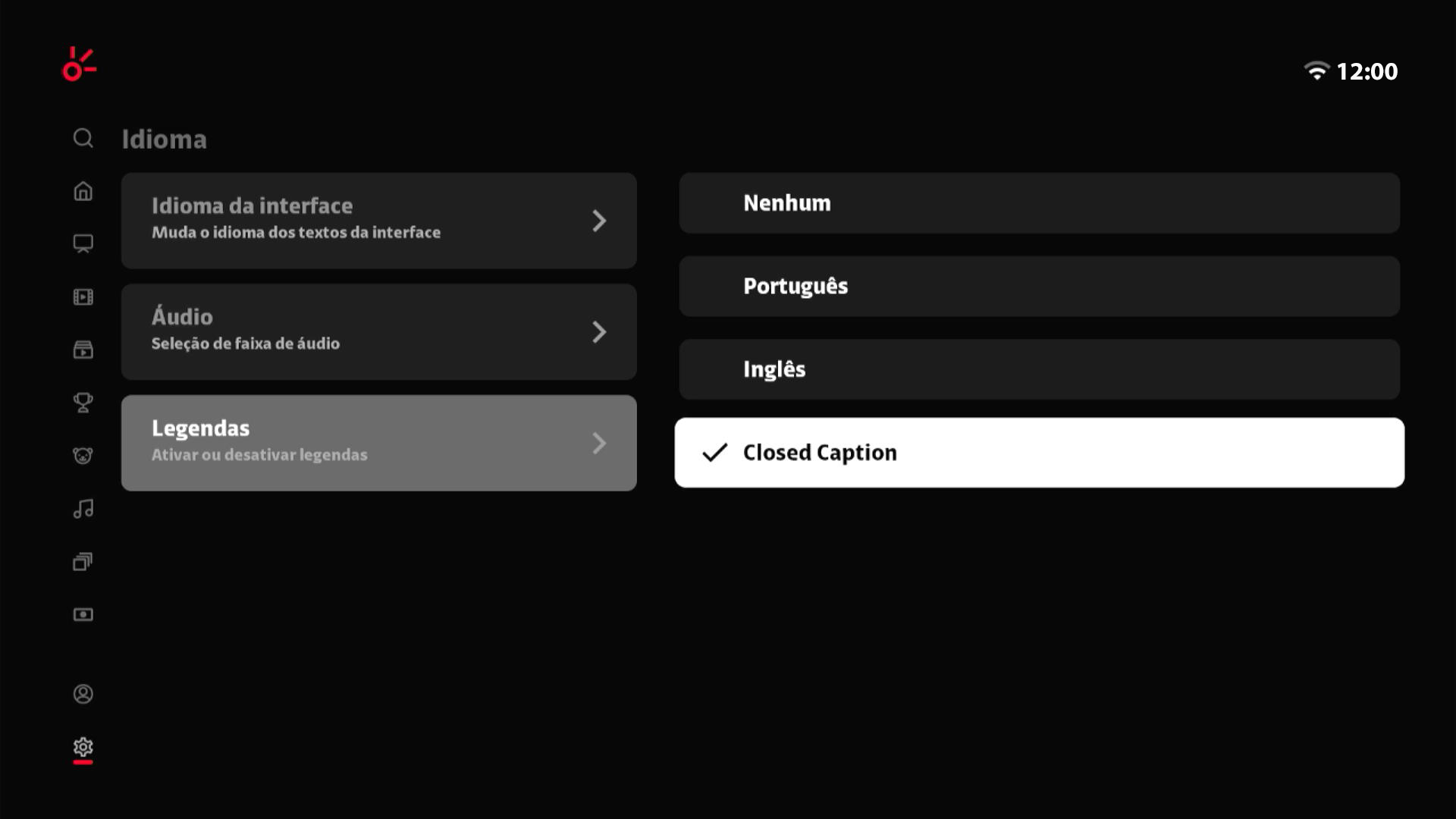Interface de TV Como habilitar o Closed Caption
16 votos
Saiba como habilitar a descrição de áudio por legenda quando não for possível utilizar o recurso de som, seja por estar em um ambiente com muito barulho ou por ser um conteúdo consumido por deficientes auditivos. Assim, o conteúdo fica acessível a todas as pessoas, possibilitando ao espectador a experiência completa.
-
Passo 1
Atenção: alguns programas não disponibilizam a legenda oculta.
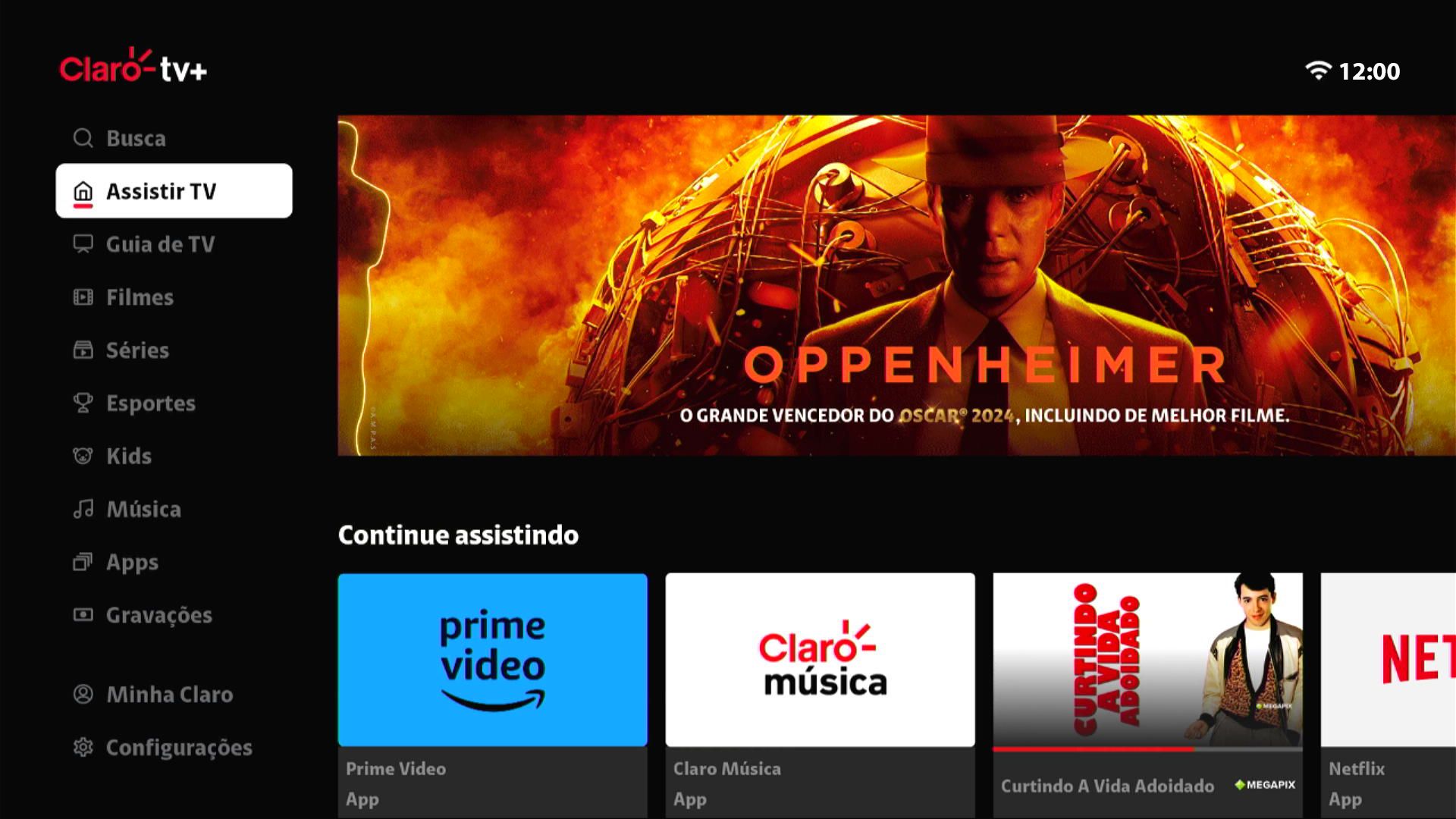
-
Passo 2
No controle da esquerda (botão azul), pressione o botão Home (Casa).
ㅤ
No controle da direita (botão vermelho), pressione o botão Claro (Portal).
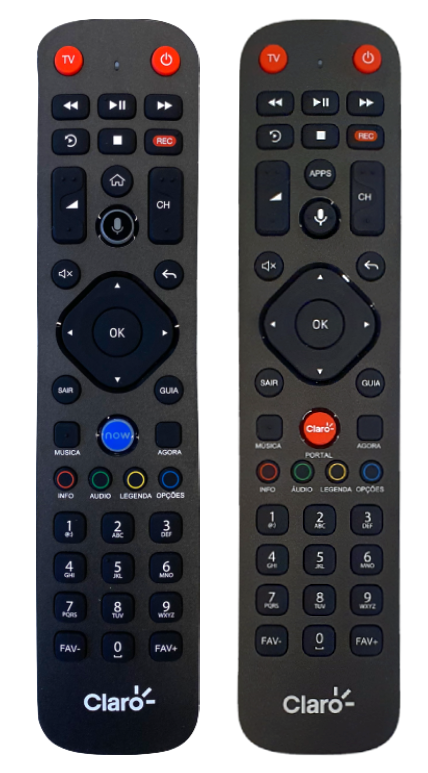
-
Passo 3
Use a seta para baixo no controle remoto para selecionar Configurações.
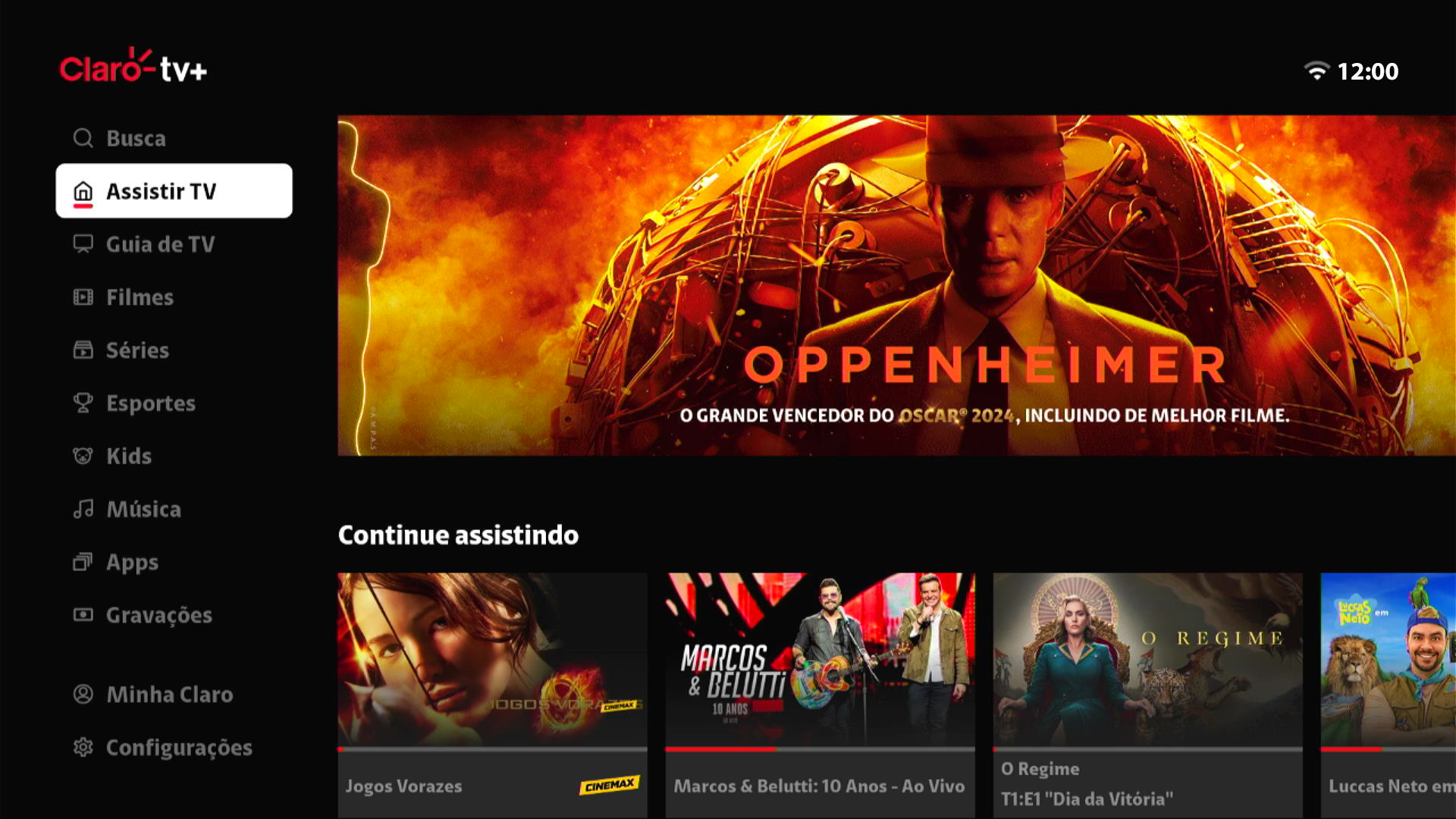
-
Passo 4
Aperte OK no controle remoto.
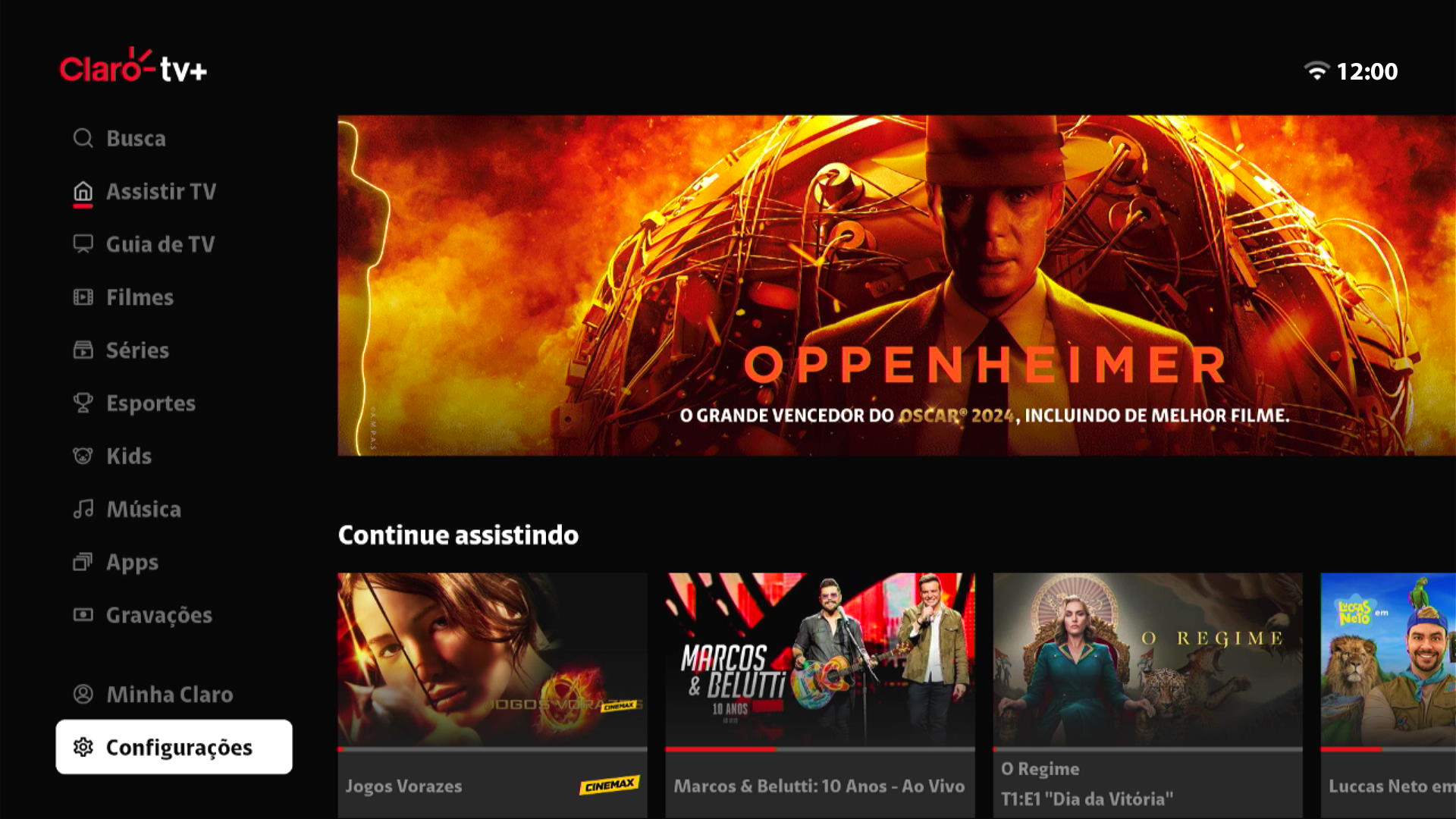
-
Passo 5
Use a seta para baixo no controle remoto para selecionar Idioma.
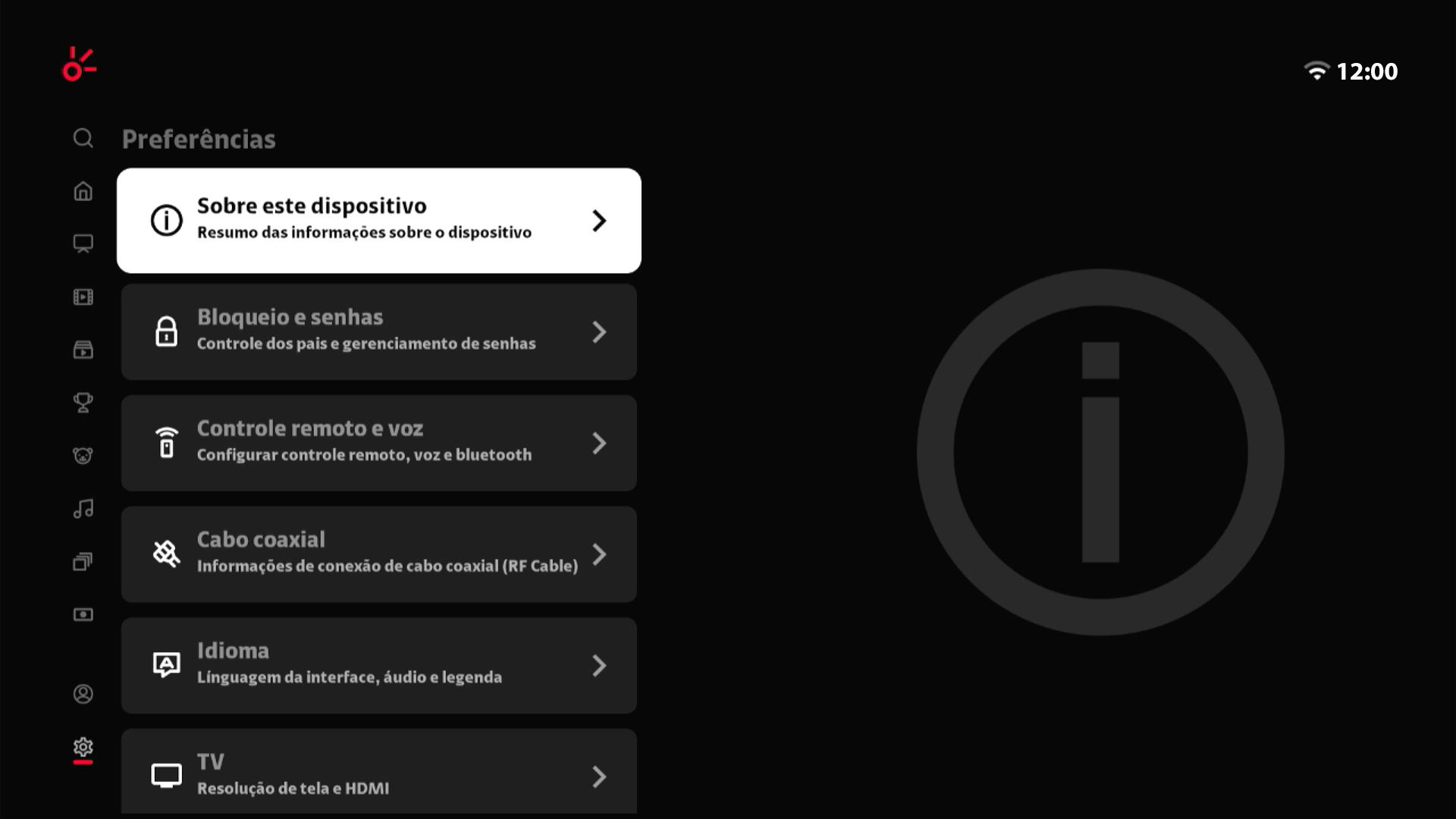
-
Passo 6
Aperte OK no controle remoto.
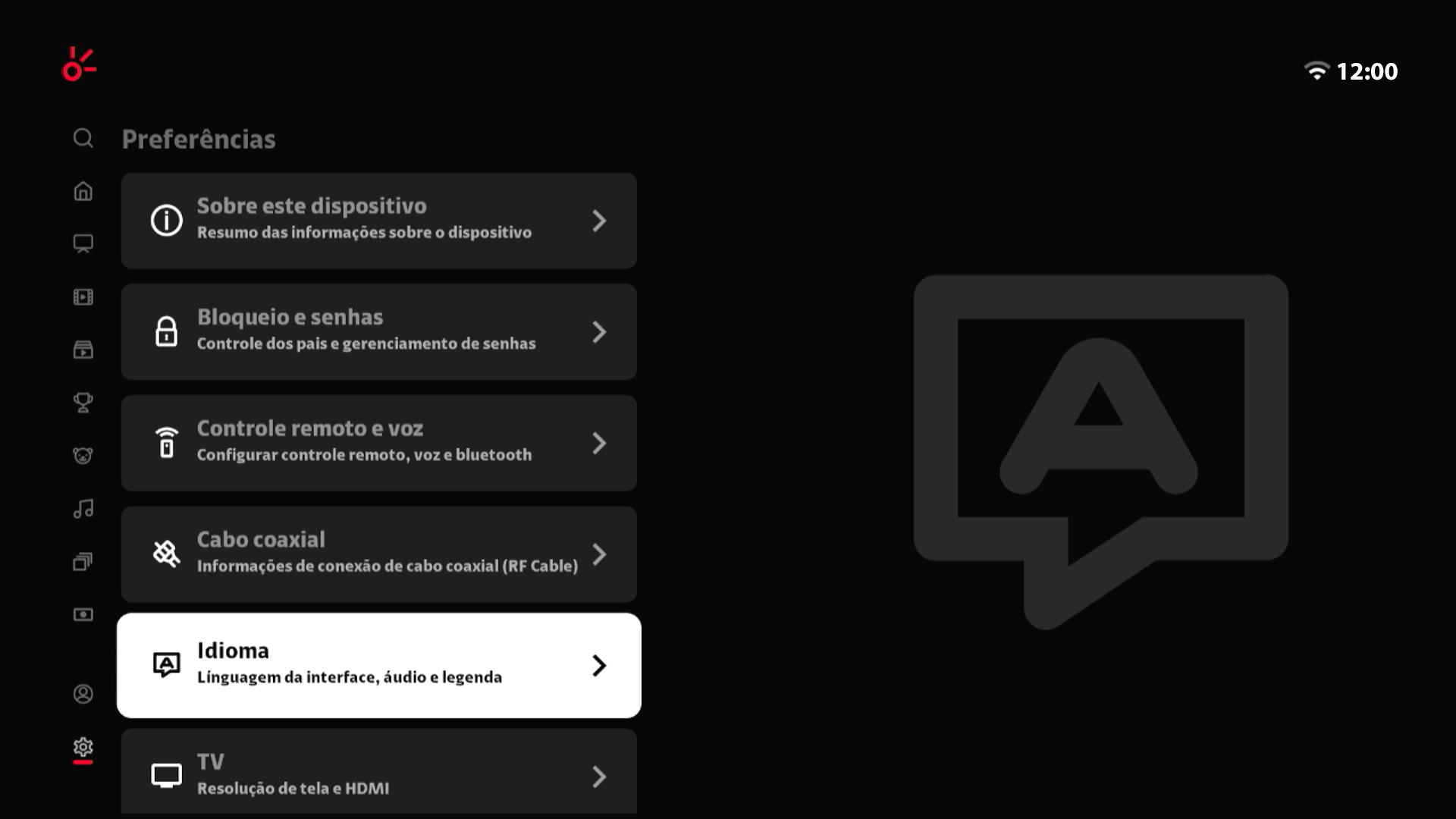
-
Passo 7
Use a seta para baixo no controle remoto para selecionar Legendas.
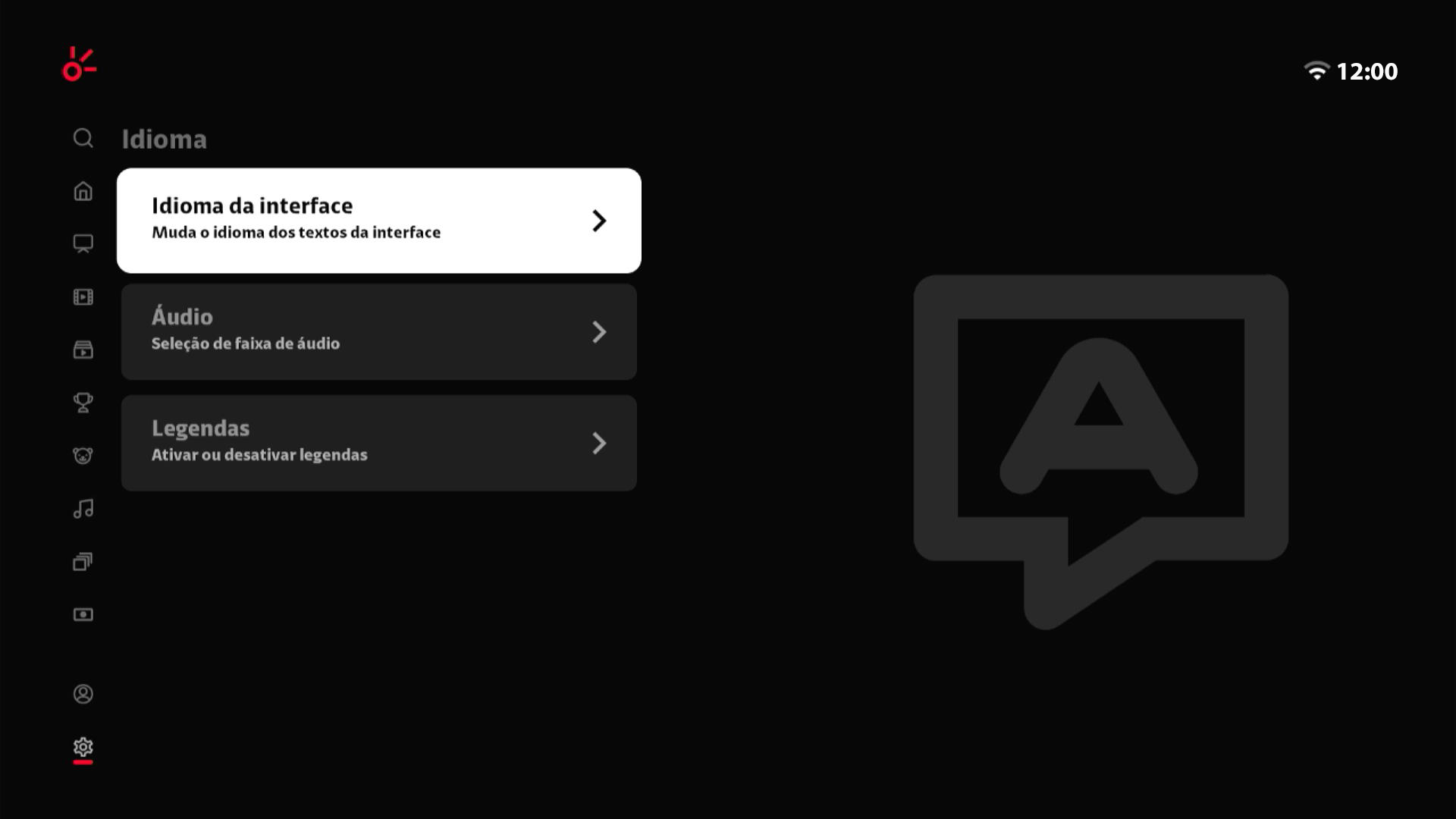
-
Passo 8
Aperte OK no controle remoto.
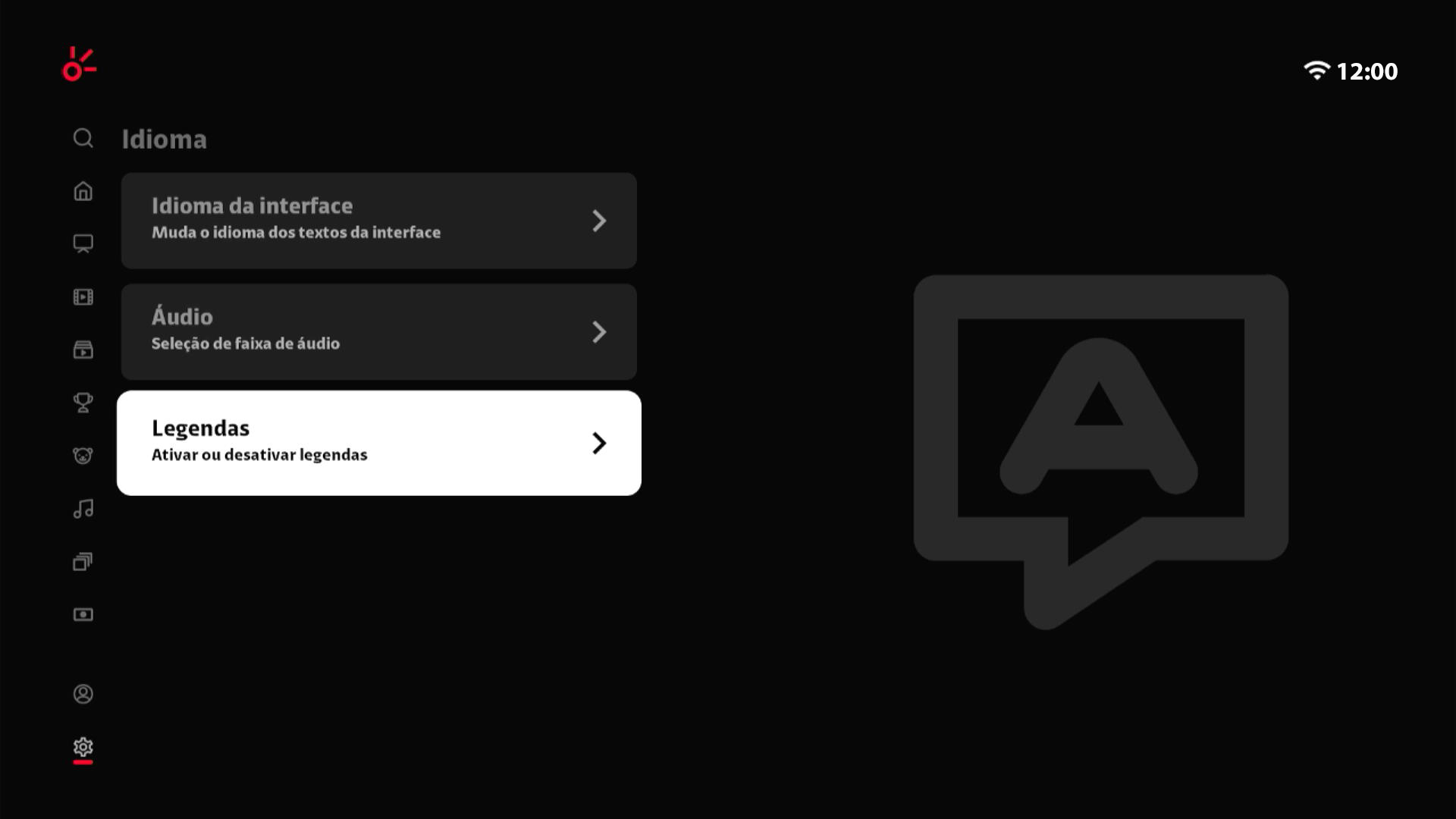
-
Passo 9
Use a seta para baixo no controle remoto para selecionar Closed Caption.
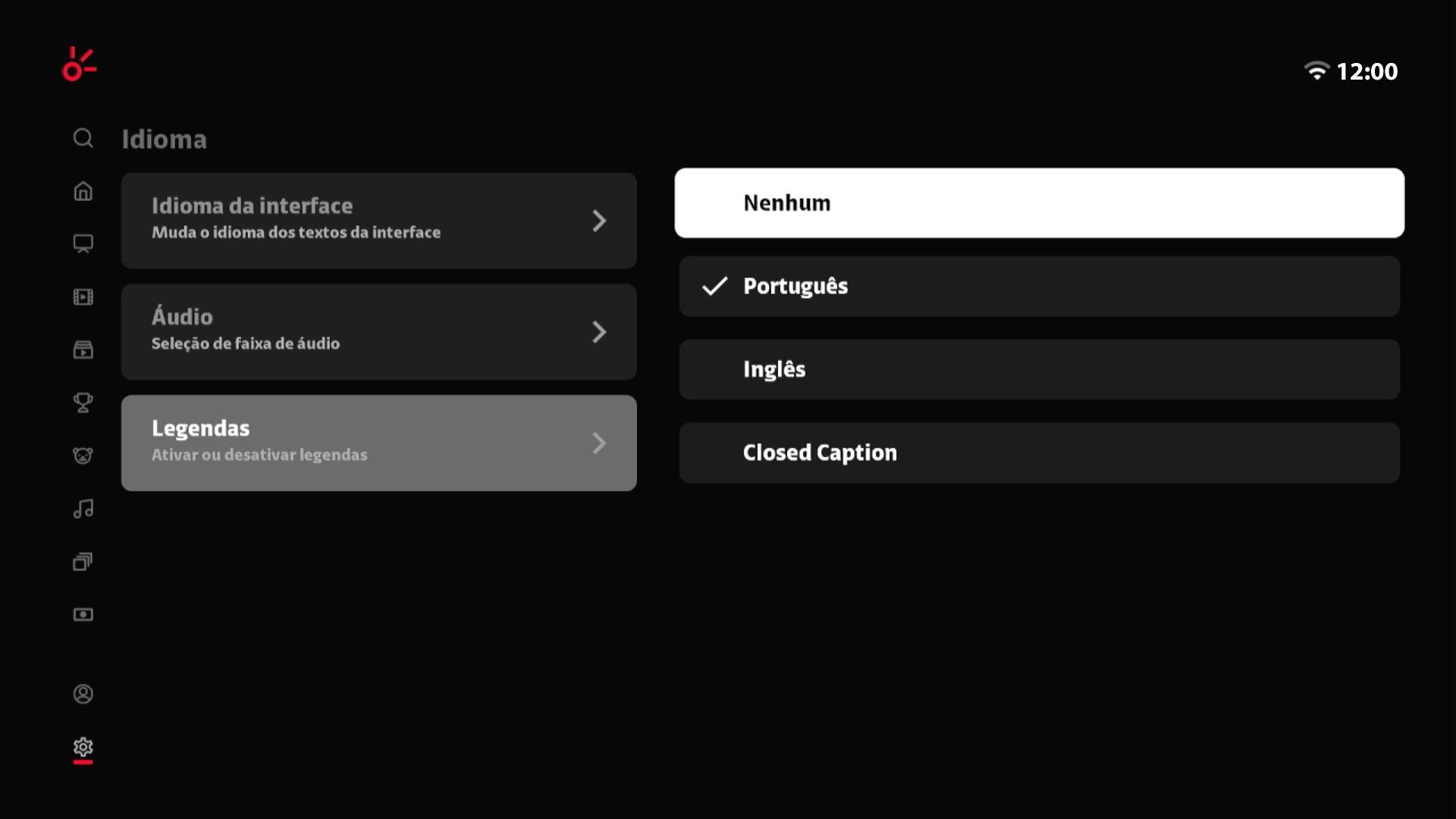
-
Passo 10
Aperte OK no controle remoto.
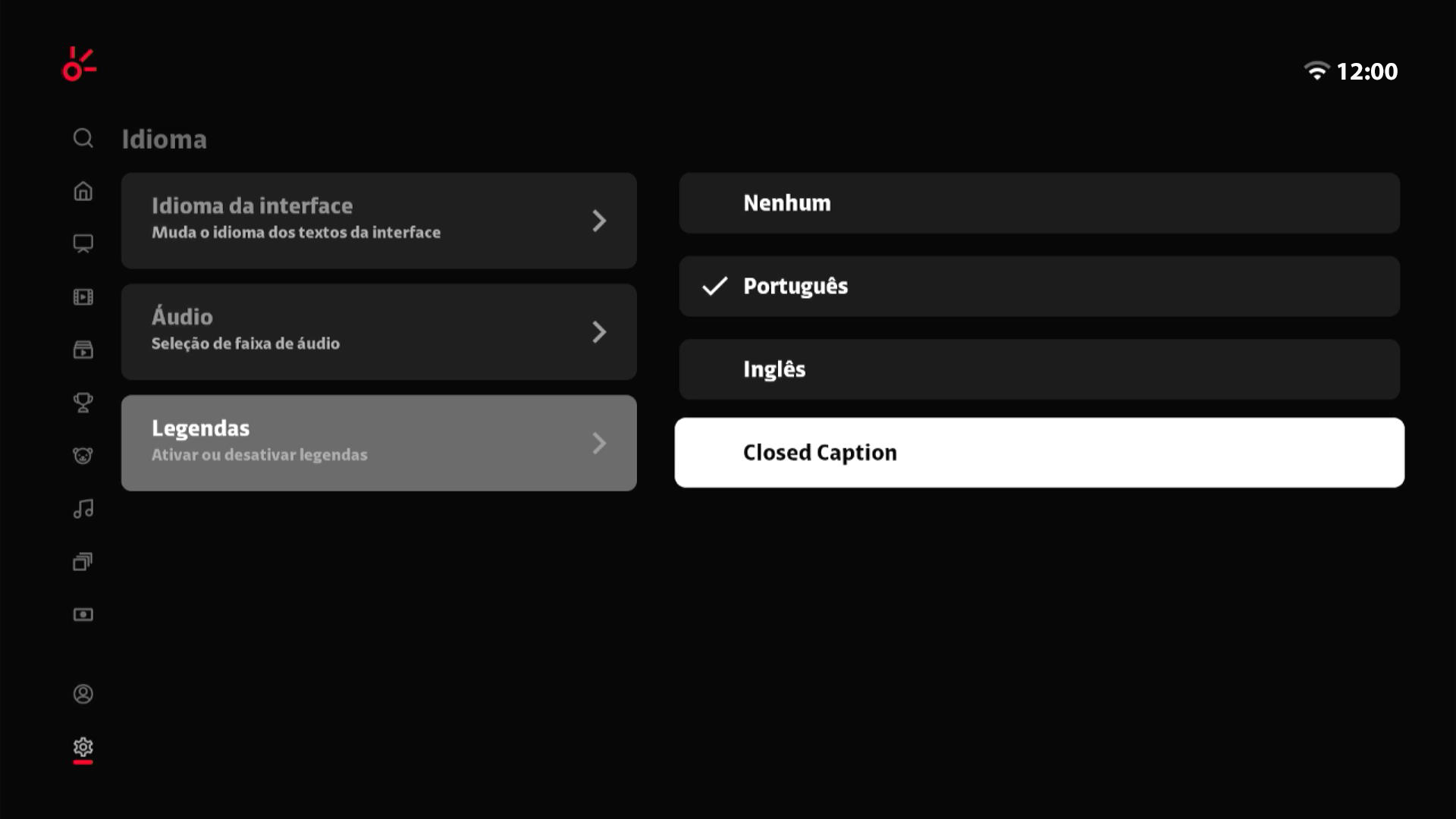
-
Passo 11
O Closed Caption foi habilitado!